Twitterは、人気のソーシャルメディアプラットフォームとして、多様な動画コンテンツを提供しています。しかし、Twitterがダウンロード機能を備えていないため、保存したい動画がある場合は、便利な方法を知っておくことが重要です。本記事では、Twitter動画をMP4ファイルにダウンロード・変換・録画する方法をご紹介します。フリーに使えるオンラインダウンローダーであるSaveTweetVid、及びスクリーンレコーダーソフトを活用して、Twitter動画をMP4形式で保存し、さまざまなデバイスで再生することができます。

TwitterをMP4に保存
![]() StreamByte 動画ダウンローダー
StreamByte 動画ダウンローダー
SaveTweetVidは、Twitterから動画やGIFをダウンロードして保存するための無料オンラインツールです。このツールを通じて、簡単にTwitterに投稿された動画をMP4、MP3に変換して、およびTwitterのGIFをダウンロードすることができます。使いやすさと料金不要のことを除いて、登録も必要ではありません。また、さまざまな言語で利用できますし、英語が得意ではない方でも、簡単に表示言語を日本語に変更して、手軽に使えます。ダウンロードされた動画は、ファイル破損により品質が低下になった場合、動画修復ソフトでTwitter動画の画質を修復できるかもしれません。様々なオンラインツールを利用する際に、著作権には十分に留意し、他人の著作物を無断でダウンロードや共有しないようにしてください。
SaveTweetVidにアクセス
SaveTweetVid公式ウェブサイトにアクセスします。表示言語は日本語ではない場合、日本語に変更することができます。表示言語を変更するには、上側のメニューバーで一番右のボタンをクリックして、「日本語」を選択したら、日本語が表示されるようになります。
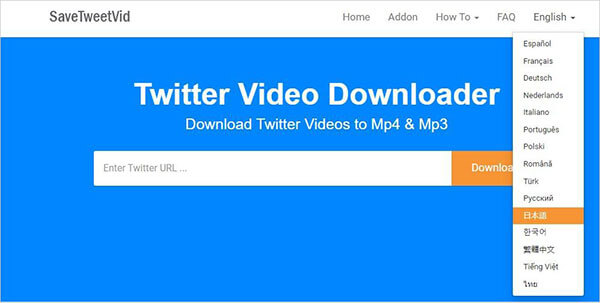
SaveTweetVidの表示言語を選択
リンクを貼り付け
Twitter動画のリンクを貼り付けます。「TwitterのURLを入力」欄に、コピーしておいた動画のリンクを貼り付けます。間違いないように、ご確認ください。
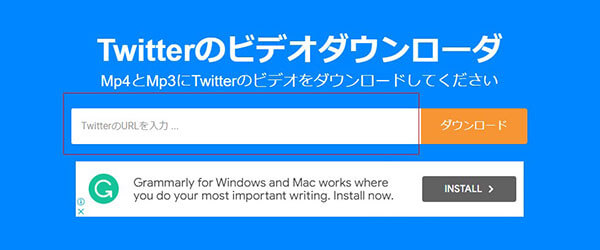
Twitter動画のリンクを貼り付け
Twitter動画をダウンロード
「TwitterのURLを入力」欄に動画リンクを入力したら、「ダウンロード」をクリックします。間もなく、以下のように表示されます。ここではダウンロードファイルの品質、フォーマット、及びサイズを確認することができます。画質を保つため、品質の高い方がおすすめです。皆様は自分のニーズに応じて、好きな方を選択してダウンロードできます。
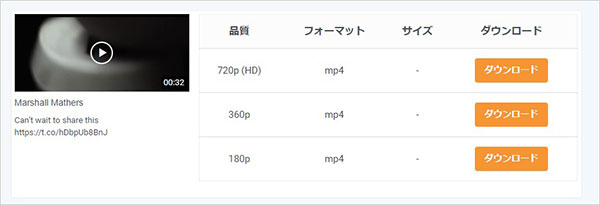
Twitter動画をダウンロード
オンラインダウンローダーを利用して、直接的にTwitter動画をダウンロードして保存できるといっても、いくつかの問題点があります。オンラインダウンローダーはTwitter動画をダウンロードする際に、実はMP4への変換を行ったため、品質が低下する可能性があります。なお、信頼性やセキュリティの問題が発生する可能性もあります。従って、これらの問題点に基づいて、ここでは皆様に、高品質でTwitter動画をMP4形式に録画して保存できるソフトをおすすめします。
AnyMP4 スクリーンレコーダーはMac OS、及びWindows 7/8/8.1/10/11を含んで、パソコン画面上のあらゆる操作などを簡単に録画・録音できます。このソフトを使って、直接的にTwitter動画をMP4に録画することができます。保存された動画をMP4に変換する必要がないため、画像の品質を保つことができます。また、一般的な録画機能と比べ、AnyMP4 スクリーンレコーダーは時間制限なしに録画することができるため、自由にTwitter動画を保存できます。また、サポートプラットフォームも広いです。Twitterだけでなく、Zoom、Teams、Zaikoを録画することもできます。
AnyMP4 スクリーンレコーダーをダウンロード
まずは、AnyMP4 スクリーンレコーダーをダウンロードします。公式サイトあるいは以下のダウンロードボタンを通じて、ダウンロードできます。次にインストールして、ソフトを開きます。
「動画レコーダー」機能を選択
インスタライブ画面を録画したいので、「動画レコーダー」をクリックします。この機能を通じて、パソコンの画面や音声を同時に記録することができます。
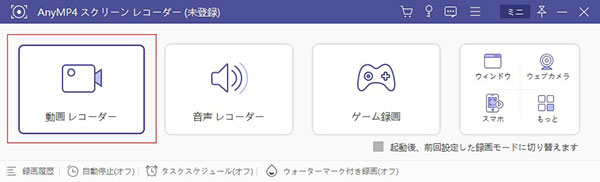
「動画レコーダー」機能を選択
パラメータを設定
画面録画に対して、フル画面録画や自定義範囲録画ができます。状況に応じて最適な録画範囲を設定することができます。また、録音はデフォルトオフとされているため、「システム音」をオンにしておくことをご注意ください。デフォルトではMP4形式に出力されるため、ここでは設定する必要がありません。他の形式で保存したい場合は、上側にあるギアのボタンをクリックして、設定できます。
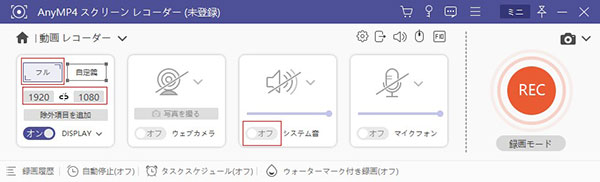
Twitter録画のパラメータ設定
Twitter録画を開始
「REC」ボタンをクリックして、画面録画を始めます。ソフトを閉じると、画面レコードも中止されてしまいますので、このままソフトを閉じらないで、録画の終わりまで運行させていきます。
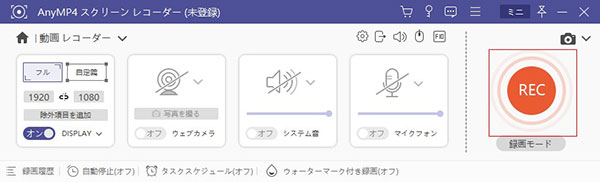
Twitter録画を開始
Twitter録画を終了
録画が終わったら、終了ボタンをクリックします。下記のインターフェースが表示されて、ここでプレビューできます。また、ここでいらない部分をカットすることもできます。トラックをドラッグして、簡単にいらない部分を削除することができます。最後は「完了」をクリックして、録画ファイルが出力されます。
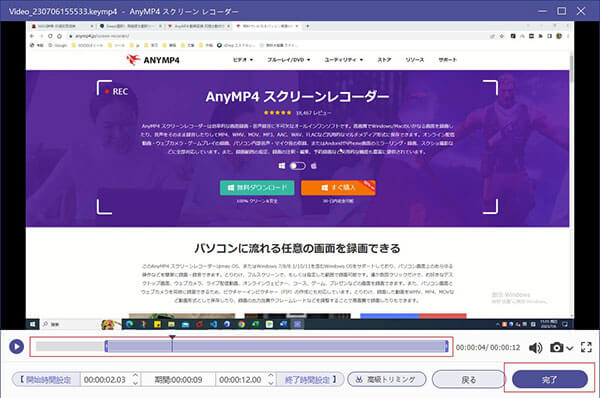
Twitter録画を終了
現在、多くの人はTwitterに動画を投稿しています。でも、Twitterがダウンロード機能を備えていないため、素敵な動画を保存したい場合は、困っていますよね。この記事では、Twitter動画のダウンロードと変換について、便利な方法をご紹介しました。フリーオンラインダウンローダーを使用して、Twitterの動画を簡単にダウンロードできます。ですが、オンラインツールによるダウンロードは、ほとんどTwitter動画をMP4形式への変換を行ったため、画質に損失をもたらす可能性があります。従って、高品質でTwitter動画をMP4に録画して保存できる方法をご紹介しました。AnyMP4 スクリーンレコーダーによって、Twitter動画をMP4形式で直接的に録画することができます。Twitter動画をMP4に保存したい場合は、ぜひご参照ください。
推薦文章

ここでは、気軽にTubi TVから動画をダウンロードする方法をご紹介しましょう。

バンダイチャンネル動画をダウンロード・保存の方法はこの記事を参考にしてください。

この文章でMBS動画を保存する2つの方法を紹介します。

本文では安全でXVideos動画をダウンロードする方法をご紹介いたします。